Si una empresa almacena datos importantes en bases de datos relacionales, tiene la posibilidad de analizar y crear informes con esos datos de forma periódica. Si los datos son relacionales, puede crearse una tabla dinámica como esta en cuestión de minutos:
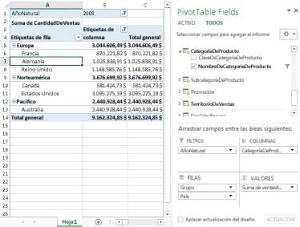
¿Qué tiene de particular esta tabla dinámica? Observe que la lista de campos muestra una colección de tablas que contienen campos, que el usuario puede combinar en una sola tabla dinámica para segmentar los datos de varias formas. No es necesario preparar los datos ni aplicar formato de forma manual. Si tiene datos relacionales, en cuanto los importe podrá crear, de forma inmediata, una tabla dinámica basada en las tablas relacionadas.
¿Cómo puede obtener varias tablas en una lista de campos de tabla dinámica? Tiene dos opciones. La primera consiste en que, al importar datos de una base de datos relacional, puede importar también varias tablas de forma simultánea. La segunda opción consiste en importar tablas de una en una desde uno o varios orígenes de datos, agregarlas a un Modelo de datos de Excel, crear relaciones y usar el Modelo de datos para controlar una tabla dinámica.
Revisemos el proceso para importar varias tablas desde SQL Server.
1. Asegúrese de conocer los nombres del servidor y de la base datos, así como las credenciales que debe usar para conectarse a SQL Server. El administrador de la base de datos puede facilitarle la información que necesite.
2. Haga clic en Datos > Obtener datos externos > De otras fuentes > Desde SQL Server.
3. En Nombre del servidor, escriba el nombre del equipo de red del equipo que ejecuta SQL Server.
4. En Credenciales de conexión, haga clic en Usar autenticación de Windows para conectarse como usted mismo. De no ser así, escriba el nombre de usuario y la contraseña que le haya proporcionado el administrador de la base de datos.
5. En Seleccionar base de datos y tabla, elija la base de datos y haga clic en Activar selección de varias tablas.

6. Elija de forma manual las tablas con las que desea trabajar o, si lo prefiere, seleccione una o dos tablas, y haga clic en Seleccionar tablas relacionadas para seleccionar de forma automática tablas relacionadas con las que ha seleccionado.
7. Si la opción Importar relaciones entre tablas seleccionadas está activada, manténgala así para que Excel pueda crear de nuevo en el libro las relaciones de tablas equivalentes.
8. Haga clic en Finalizar.
9. En el cuadro de diálogo Importar datos, elija Informe de tabla dinámica.
Click en:
http://office.microsoft.com/es-ar/excel-help/crear-una-tabla-dinamica-para-analizar-datos-en-varias-tablas-HA102897373.aspx?CTT=5&origin=HA102809308
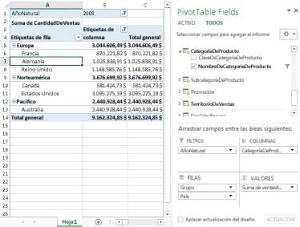
¿Qué tiene de particular esta tabla dinámica? Observe que la lista de campos muestra una colección de tablas que contienen campos, que el usuario puede combinar en una sola tabla dinámica para segmentar los datos de varias formas. No es necesario preparar los datos ni aplicar formato de forma manual. Si tiene datos relacionales, en cuanto los importe podrá crear, de forma inmediata, una tabla dinámica basada en las tablas relacionadas.
¿Cómo puede obtener varias tablas en una lista de campos de tabla dinámica? Tiene dos opciones. La primera consiste en que, al importar datos de una base de datos relacional, puede importar también varias tablas de forma simultánea. La segunda opción consiste en importar tablas de una en una desde uno o varios orígenes de datos, agregarlas a un Modelo de datos de Excel, crear relaciones y usar el Modelo de datos para controlar una tabla dinámica.
Revisemos el proceso para importar varias tablas desde SQL Server.
1. Asegúrese de conocer los nombres del servidor y de la base datos, así como las credenciales que debe usar para conectarse a SQL Server. El administrador de la base de datos puede facilitarle la información que necesite.
2. Haga clic en Datos > Obtener datos externos > De otras fuentes > Desde SQL Server.
3. En Nombre del servidor, escriba el nombre del equipo de red del equipo que ejecuta SQL Server.
4. En Credenciales de conexión, haga clic en Usar autenticación de Windows para conectarse como usted mismo. De no ser así, escriba el nombre de usuario y la contraseña que le haya proporcionado el administrador de la base de datos.
5. En Seleccionar base de datos y tabla, elija la base de datos y haga clic en Activar selección de varias tablas.

6. Elija de forma manual las tablas con las que desea trabajar o, si lo prefiere, seleccione una o dos tablas, y haga clic en Seleccionar tablas relacionadas para seleccionar de forma automática tablas relacionadas con las que ha seleccionado.
7. Si la opción Importar relaciones entre tablas seleccionadas está activada, manténgala así para que Excel pueda crear de nuevo en el libro las relaciones de tablas equivalentes.
8. Haga clic en Finalizar.
9. En el cuadro de diálogo Importar datos, elija Informe de tabla dinámica.
Click en:
http://office.microsoft.com/es-ar/excel-help/crear-una-tabla-dinamica-para-analizar-datos-en-varias-tablas-HA102897373.aspx?CTT=5&origin=HA102809308
No comments:
Post a Comment